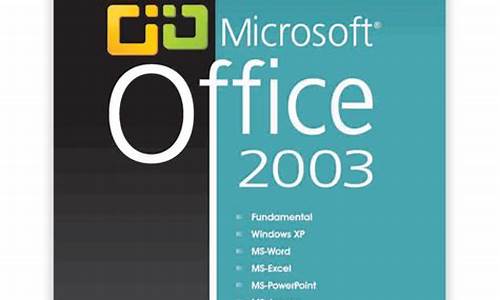win7合并分区到c盘_win7分区合并程序
1.请问win7硬盘分区怎么合并
2.Win7系统如何将C盘和其他盘合并呀?

①右键点击计算机→管理
②计算机管理→磁盘管理
③此时,可以将两个相邻的分区合并,从而扩大分区的空间。
④右键点击C盘→扩展卷
④此时会有向导弹出→下一步。
⑤选中合并的分区→下一步。
⑥点击完成即可。
⑦两个分区合二为一。
参考资料?://jingyan.baidu/article/414eccf6711ba06b431f0a90.html
请问win7硬盘分区怎么合并
win7磁盘分区合并的原因
对于WIN7系统来说,有的时候在里面会有很多的分区,对于一些用户来说,他们并不希望这里面有太多的分区,因为这样会影响到自己的管理。因此有一些朋友都会觉得把这些没用的磁盘进行合并,这样看着更省心,使用起来更方便。但是对于win7的操作系统来说,如何正确的进行合并,才不会影响到其他的磁盘的信息呢?下面通过详细的操作步骤就可以让朋友们都了解win7磁盘分区合并方法。
win7磁盘分区合并方法
第一步我们需要在桌面右击“我的电脑”,然后在里面选择“管理”的选项,这样我们就可以打开计算机管理窗口,在这个窗口的左边相应的菜单栏上,会有“存储-磁盘管理”这样的字样。
第二步,我们打开相应的界面,在这里我们就会看到这台计算机里面的全部的磁盘分区。这个分区实际上是电脑分区好的了,一旦需要重新的合并分区,那么我们就需要把没用磁盘先要进行空白分区的压缩,例如D盘如果还有50G没用的时候,我们就能够把它压缩卷变成一个未分区磁盘。我们先要右击D磁盘,然后在上面点击“压缩卷”,然后在相应的“输入压缩空间量”上写入相应的压缩大小值,例如想要分出10G到另外的磁盘,那么这个10G大小实际上就是10*MB=0MB。下面我们就需要点击“压缩”就可以了。
第三步就是如果需要把D盘里面的10G的压缩卷合并到另外的磁盘,例如C盘,我们可以点击鼠标右键c盘,然后选择相应的“扩展卷”,这样就能够执行相应的扩展卷向导窗口。下面选择里面相应的能够使用的空间10GB磁盘,然后点击“下一步”。
第四步就是通过执行相应的程序就完成了相应的扩展卷操作,这样就轻松的把10G磁盘加载到了C盘。
经过上面的简单介绍,相信朋友们对于win7磁盘分区合并方法详解都有了一个大概的了解。简单地讲,有的时候我们会时常的会用到win7磁盘分区合并,因此了解这个方法我们就可以随时的使用这样的方法来进行处理我们遇到的类似的问题。对于win7来说,相应的处理方式是这样,但是对于其它的操作系统就不是这样了。
Win7系统如何将C盘和其他盘合并呀?
win7硬盘分区后想要进行合并,首先打开电脑,在电脑桌面右键点击计算机选项,在弹出的选项里点击管理选项,接着点击磁盘管理选项。
点击之后用户就可以将相邻的两个磁盘进行合并操作了,可以右键点击c盘并点击扩展卷,此时会有向导弹出,只需点击下一步,然后选择合并的分区并点击下一步,最后点击完成就可以了。
不过需要注意的是,上述方法合并后会造成部分数据的丢失,若用户分区里有数据而且不想删除的话,想要合并分区的话,就需要借助更专业的软件来操作了。
win7使用技巧:win7系统也是可以设置电脑开机密码的,只需点击开始选项,进入到开始菜单后点击控制面板。
进入到控制面板页面后点击用户账户和家庭安全,接着点击用户账户选项,然后点击为您的账户创建密码,打开后根据页面提示操作就可以了。
资料拓展:2019年1月15日,微软公司宣布Windows7系统将于美国时间2020年1月14日正式退役,微软将会停止对Windows7的外延支持,也不再发布任何安全更新。
更多关于win7硬盘分区怎么合并,进入:s://.abcgonglue/ask/6e8db31615825729.html?zd查看更多内容
1、制做一个PE户动盘,然后把启动盘放入到需要合并分区的电脑上,然后进入到pe。
2、此时选择第一个pe
3、点击下图的工具,pe上都有的。
4、然后点击C盘,然后选合并分区。
5、勾上E盘,点击确定。
6、点击左上角的提交,如下图,那么就可以把E盘合并到C盘上,扩大了C盘了。
声明:本站所有文章资源内容,如无特殊说明或标注,均为采集网络资源。如若本站内容侵犯了原著者的合法权益,可联系本站删除。